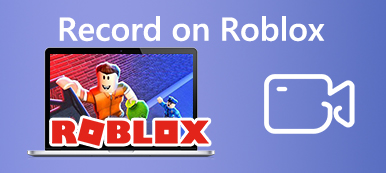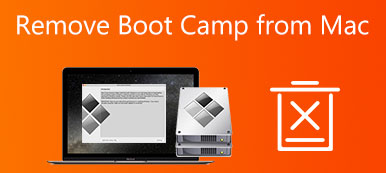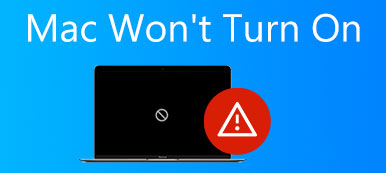Como o Roblox contém uma grande quantidade de jogos, não é um processo fácil. é possível excluir Roblox no Mac completamente? Não. Você só pode limpar os arquivos de jogos locais do seu MacBook. Quando você precisar tirar o jogo da página do seu estúdio ou simplesmente não usá-lo mais, o arquivamento é o único caminho a seguir. Apenas aprenda mais sobre os 2 métodos viáveis para excluir o Roblox no Mac, bem como as melhores dicas do artigo.
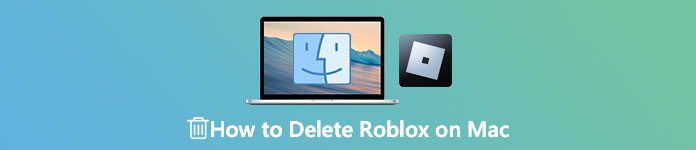
- Parte 1: A melhor maneira de excluir completamente o Roblox no Mac
- Parte 2: Como excluir o Roblox e arquivos relacionados no Mac manualmente
- Parte 3: Perguntas frequentes sobre como excluir completamente o Roblox no Mac
Parte 1: A melhor maneira de excluir completamente o Roblox no Mac
Simplesmente arrastar e soltar o aplicativo Roblox na Lixeira não os removerá completamente do seu Mac. Quando você precisa limpar os arquivos do jogo local, especialmente os arquivos do jogo em cache, Apeaksoft Mac Cleaner é um desinstalador versátil do Roblox para Mac, que ajuda a remover arquivos indesejados, memória, vírus, adware, malware, fotos duplicadas e desinstalar aplicativos para liberar armazenamento e melhorar o desempenho.

4,000,000+ Transferências
Desinstale jogos e arquivos de cache do Roblox sem nenhuma operação complexa.
Garanta 100% de segurança para a exclusão de arquivos e pastas associados do Roblox.
Forneça um processo em lote para desinstalar vários aplicativos com um clique.
Melhore o desempenho do seu Mac e libere mais espaço de armazenamento.
Passo 1Inicie o Aiseesoft Mac Cleaner depois de instalar o programa no Mac. Clique no Kit de ferramentas na interface inicial. Você pode remover o jogo Roblox e os arquivos associados no seu Mac. Depois disso, escolha o Desinstalar opção para entrar na janela de verificação do aplicativo.

Passo 2Clique na Escanear botão para começar a procurar os aplicativos instalados no seu Mac imediatamente. Após a digitalização, clique no botão Ver seguir adiante. Depois disso, você pode encontrar todos os aplicativos dentro do programa. Encontre o Roblox e todos os arquivos associados aparecerão no painel direito.

Passo 3Você pode escolher outros aplicativos desnecessários também ao mesmo tempo. Se você deseja limpar o Roblox completamente no seu Mac, marque a caixa ao lado de Selecionar tudo na parte superior do painel e clique no botão peixe de água doce opção. Quando solicitado, digite sua senha e confirme-a.

Observação: Além de desinstalar o aplicativo Roblox e os arquivos de cache, você pode otimizar o desempenho, excluir arquivos indesejados e gerenciar a privacidade do seu Mac com a ferramenta ToolKit.
Parte 2: Como excluir o Roblox e arquivos relacionados no Mac manualmente
Quando você precisar excluir o Roblox no Mac sem software extra, você deve saber que existem 2 aplicativos Roblox diferentes instalados no seu Mac, Roblox e Roblox Studio. Para remover o aplicativo manualmente, apenas certifique-se de que não haja processos Roblox em execução em segundo plano do macOS e siga as etapas para remover o aplicativo.
Passo 1 Apenas force a execução do Roblox no seu Mac. Clique com o botão direito do mouse no ícone do Roblox do seu Dock e escolha o desistir opção. Negativo o monitor de atividade opção do seu Aplicações. Procure qualquer processo com Roblox em seu nome. Se você encontrar algum aplicativo ou processo Roblox, selecione-os e clique no botão Forçar Encerrar na barra de ferramentas.
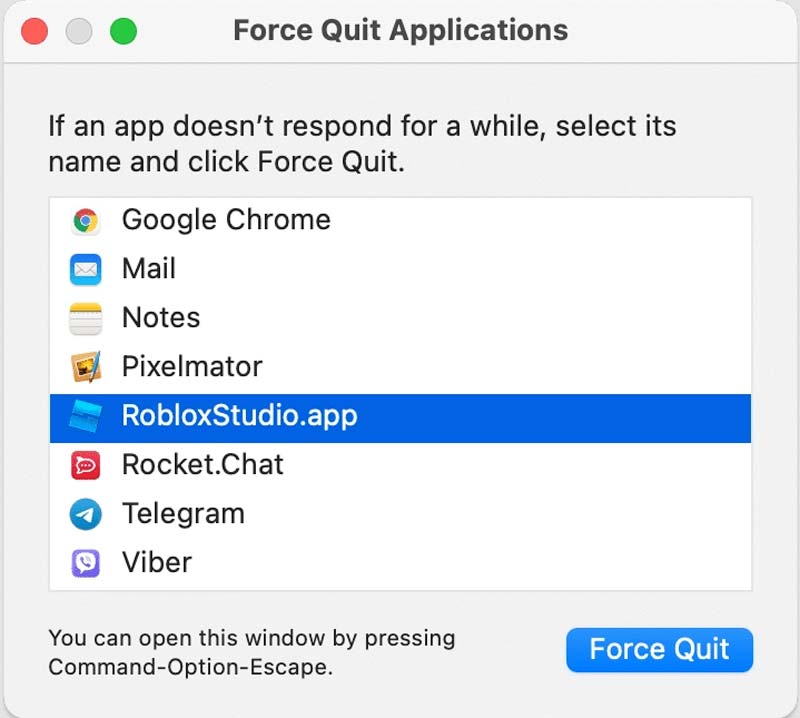
Passo 2Depois de encerrar o aplicativo em execução no seu Mac, é hora de se livrar do aplicativo. Vou ao Aplicações pasta no em destaque app, localize Roblox e Roblox Studio, selecione-os todos. Arraste e solte-o no Lixo pasta. Vá para a Lixeira e esvazie-a. Pressione e segure o botão Ctrl e, em seguida, clique no botão Esvaziar Lixo opção para limpar o lixo.
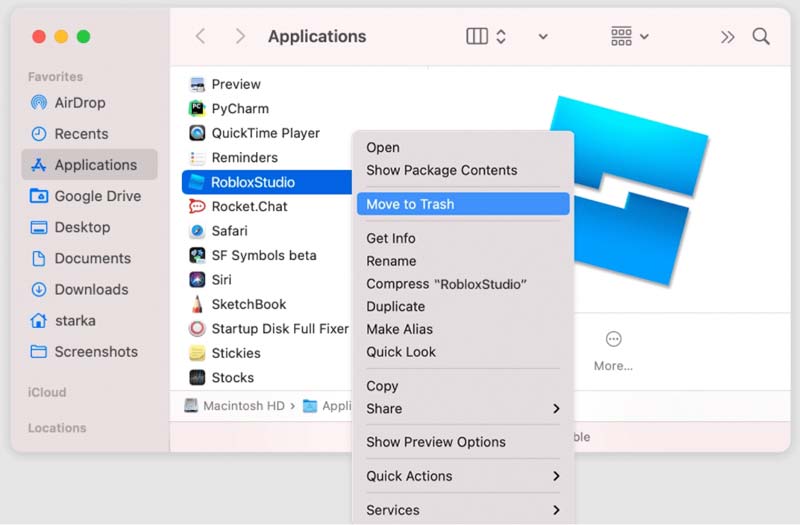
Passo 3 Para remover os arquivos de cache, você pode ir para o em destaque app novamente, vá ao seu menu e clique no botão Go menu e selecione o Ir para a Pasta opção. Tipo ~ / Library E clique no Go botão para acessar a pasta Biblioteca do usuário com todos os arquivos de cache.
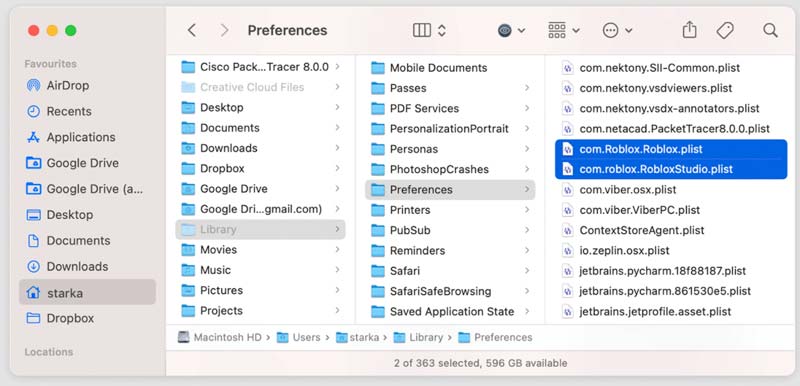
Passo 4 Verifique os diretórios a seguir para encontrar todos os arquivos de serviço desnecessários dos aplicativos Roblox e Roblox Studio. Depois de remover todos os arquivos temporários do Roblox, não se esqueça de esvaziar sua lixeira para desinstalar completamente o Roblox.
~ / Library / Caches
~ / Library / Logs
~ / Library / Preferences
~/Biblioteca/Roblox
~ / Library / estado de aplicativo salvo
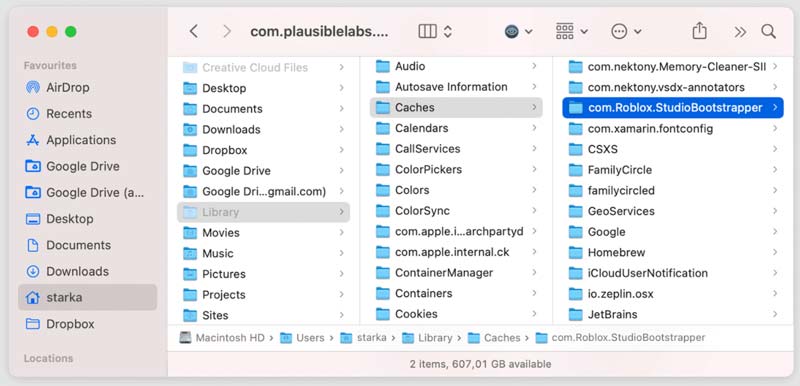
Observação: Tenha cuidado ao limpar os arquivos ou pastas residuais do aplicativo Roblox. É muito arriscado excluir alguns itens desconhecidos. Isso pode danificar alguns dos aplicativos que você possui no seu Mac ou pode danificar o sistema do seu Mac.
No entanto, como mencionado acima, este método não é recomendado, porque excluir Roblox e arquivos relacionados no Mac manualmente não é 100% eficaz e pode haver alguns arquivos ou pastas que podem estar ocultos no sistema do seu Mac.
Leitura adicional:
Roblox Game Recorder - Como gravar tela no Roblox
Como excluir Safari, Chrome, Firefox e mais histórico do navegador no Mac
Parte 3: Perguntas frequentes sobre como excluir completamente o Roblox no Mac
Pergunta 1. Como excluir completamente a conta Roblox?
Embora a Roblox tenha deixado claro que não é possível excluir uma conta Roblox, aqui apresentaremos algumas soluções possíveis para excluir uma conta Roblox. Ligue para os cuidados do Roblox Service, abandone o login em sua conta por anos, sua conta pode ser inestimável ou envie um e-mail para Roblox para excluir a conta.
Pergunta 2. Você pode excluir um grupo Roblox?
O grupo Roblox não pode ser excluído, mas você pode optar por remover todos os membros e impedir que outros indivíduos participem. Para garantir que seu grupo não seja assumido por outro usuário do Roblox, você deve ser o último membro a sair do grupo do Roblox.
Pergunta 3. O que você deve fazer se não conseguir desinstalar o aplicativo Roblox no Mac?
Se você não puder excluir o Roblox no Mac, poderá limpar seus arquivos temporários da Internet e verificar seu firewall. Quando as soluções acima não funcionarem, você também poderá reinstalar o Roblox se o problema for um arquivo corrompido de uma tentativa de desinstalação anterior sem êxito.
Conclusão
Quando você precisar remover o Roblox no Mac, incluindo o aplicativo, cache, conta e grupo, você pode aprender mais sobre o guia definitivo do artigo. Para excluir os arquivos sem muito esforço, o Aiseesoft Mac Cleaner é sua melhor escolha para limpar o Roblox completamente com apenas alguns cliques.



 iPhone Data Recovery
iPhone Data Recovery Recuperação do Sistema iOS
Recuperação do Sistema iOS Backup e restauração de dados do iOS
Backup e restauração de dados do iOS gravador de tela iOS
gravador de tela iOS MobieTrans
MobieTrans transferência do iPhone
transferência do iPhone Borracha do iPhone
Borracha do iPhone Transferência do WhatsApp
Transferência do WhatsApp Desbloqueador iOS
Desbloqueador iOS Conversor HEIC gratuito
Conversor HEIC gratuito Trocador de localização do iPhone
Trocador de localização do iPhone Data Recovery Android
Data Recovery Android Extração de dados quebrados do Android
Extração de dados quebrados do Android Backup e restauração de dados do Android
Backup e restauração de dados do Android Transferência telefônica
Transferência telefônica Recuperação de dados
Recuperação de dados Blu-ray
Blu-ray Mac limpador
Mac limpador Criador de DVD
Criador de DVD PDF Converter Ultimate
PDF Converter Ultimate Windows Password Reset
Windows Password Reset Espelho do telefone
Espelho do telefone Video Converter Ultimate
Video Converter Ultimate editor de vídeo
editor de vídeo Screen Recorder
Screen Recorder PPT to Video Converter
PPT to Video Converter Slideshow Maker
Slideshow Maker Free Video Converter
Free Video Converter Gravador de tela grátis
Gravador de tela grátis Conversor HEIC gratuito
Conversor HEIC gratuito Compressor de vídeo grátis
Compressor de vídeo grátis Compressor de PDF grátis
Compressor de PDF grátis Free Audio Converter
Free Audio Converter Gravador de Áudio Gratuito
Gravador de Áudio Gratuito Free Video Joiner
Free Video Joiner Compressor de imagem grátis
Compressor de imagem grátis Apagador de fundo grátis
Apagador de fundo grátis Upscaler de imagem gratuito
Upscaler de imagem gratuito Removedor de marca d'água grátis
Removedor de marca d'água grátis Bloqueio de tela do iPhone
Bloqueio de tela do iPhone Puzzle Game Cube
Puzzle Game Cube